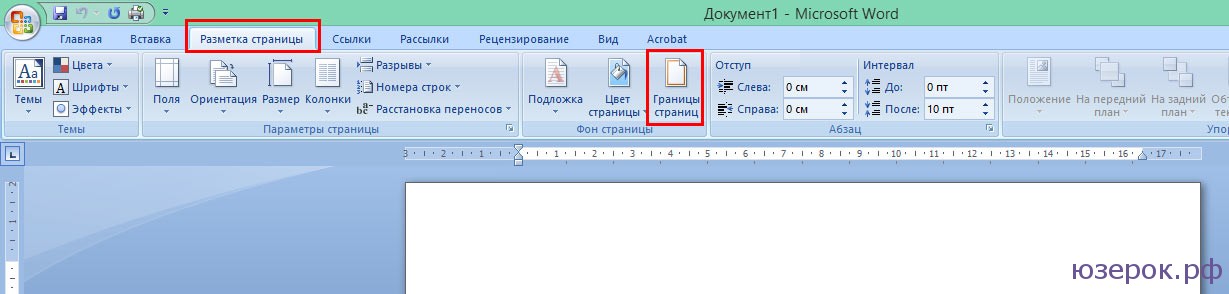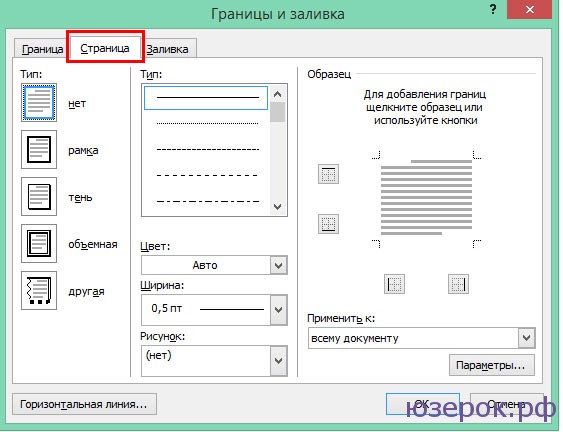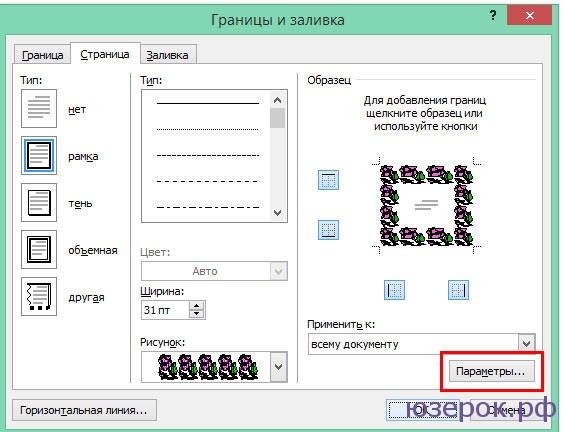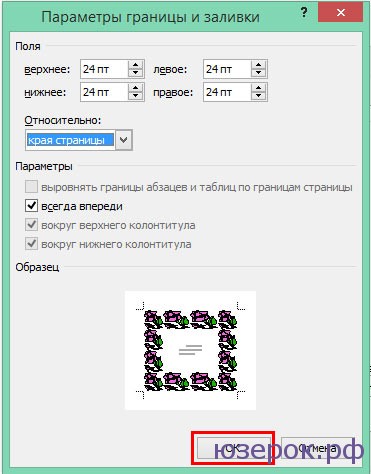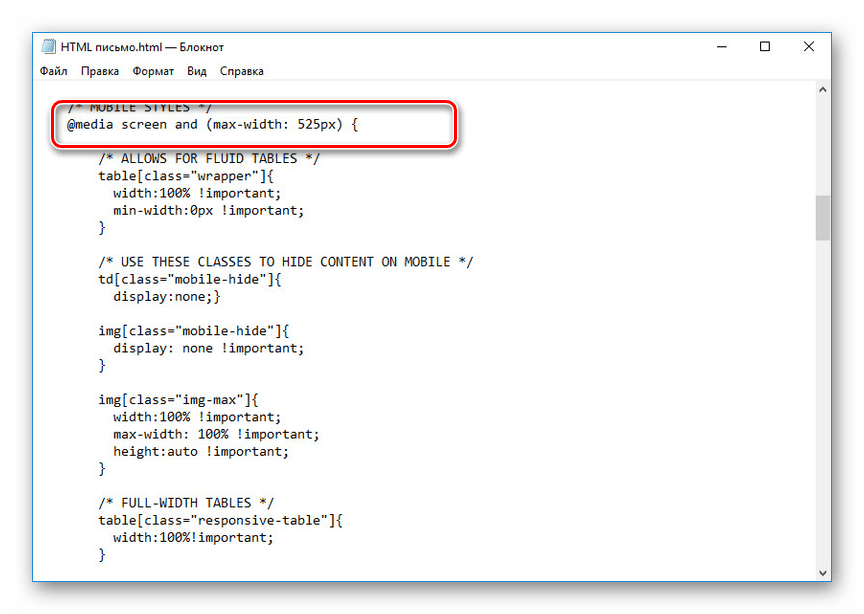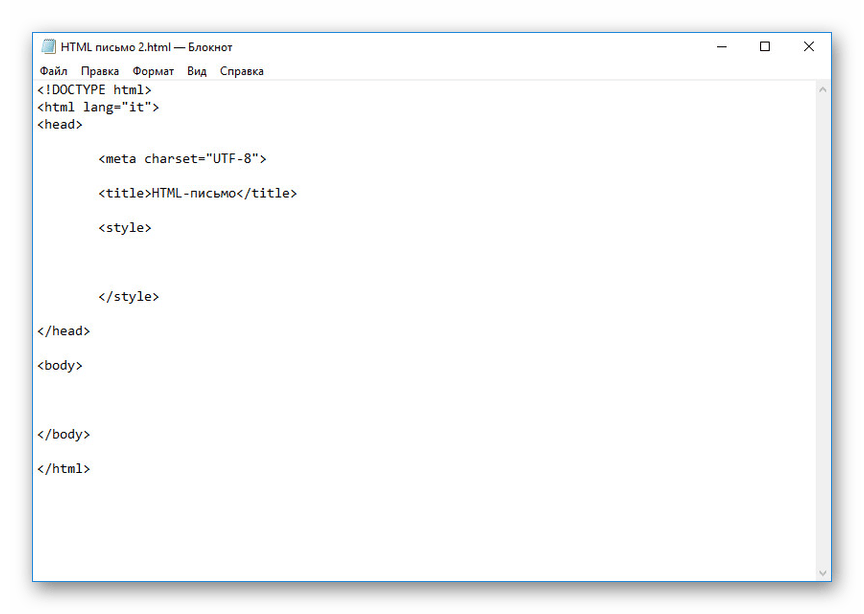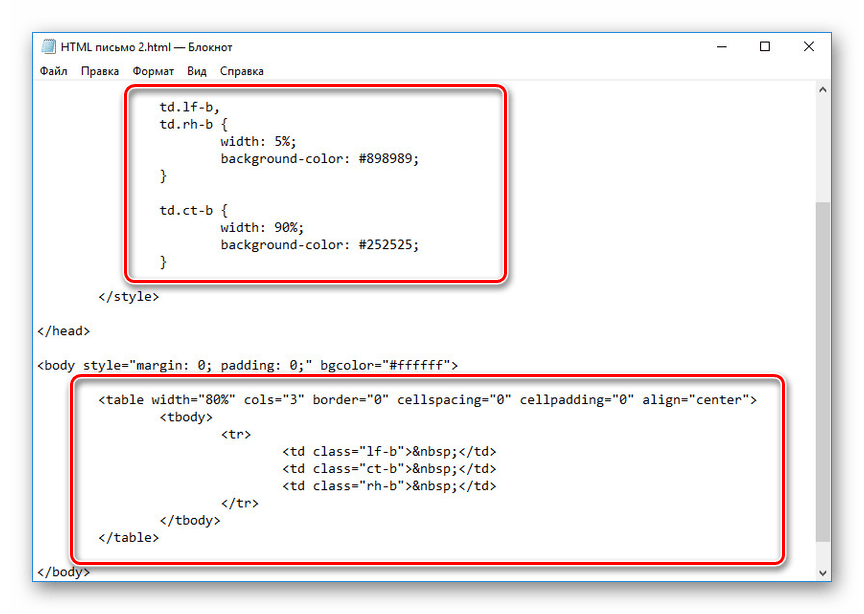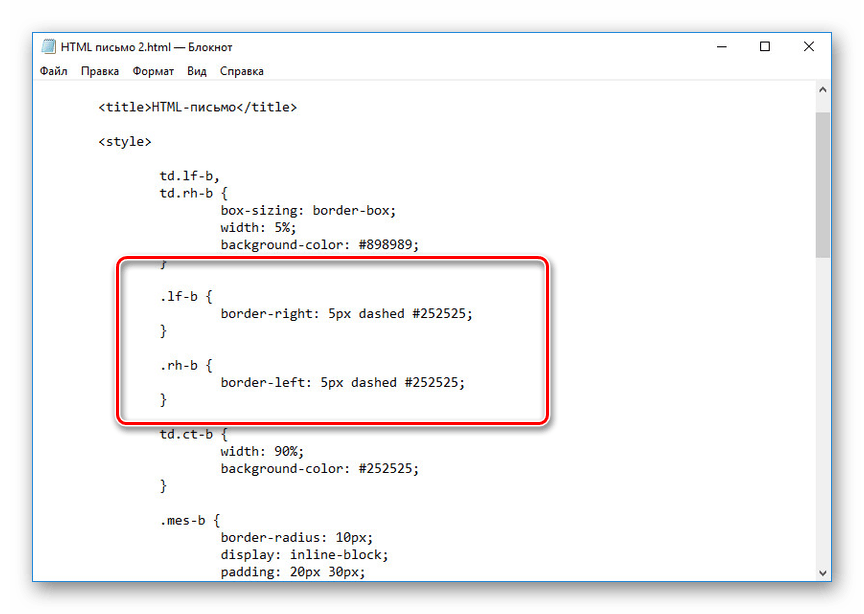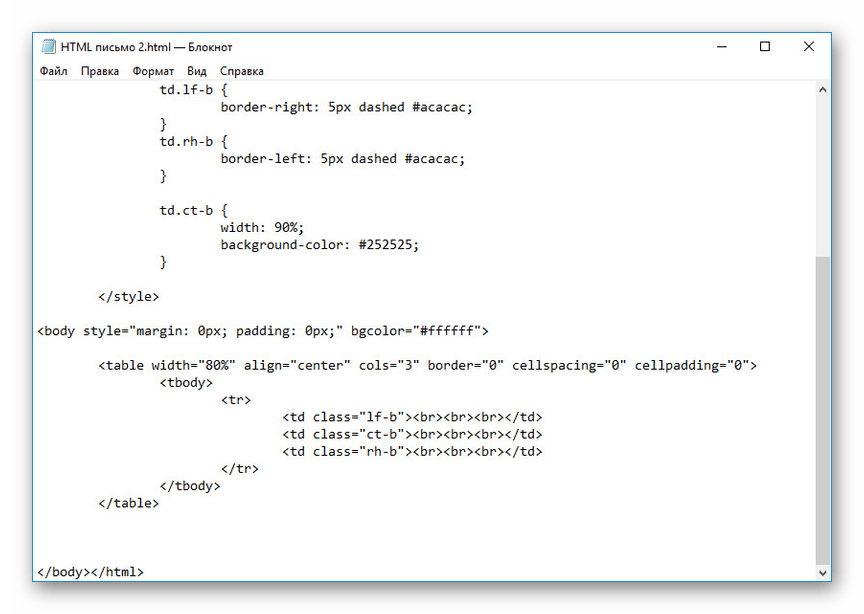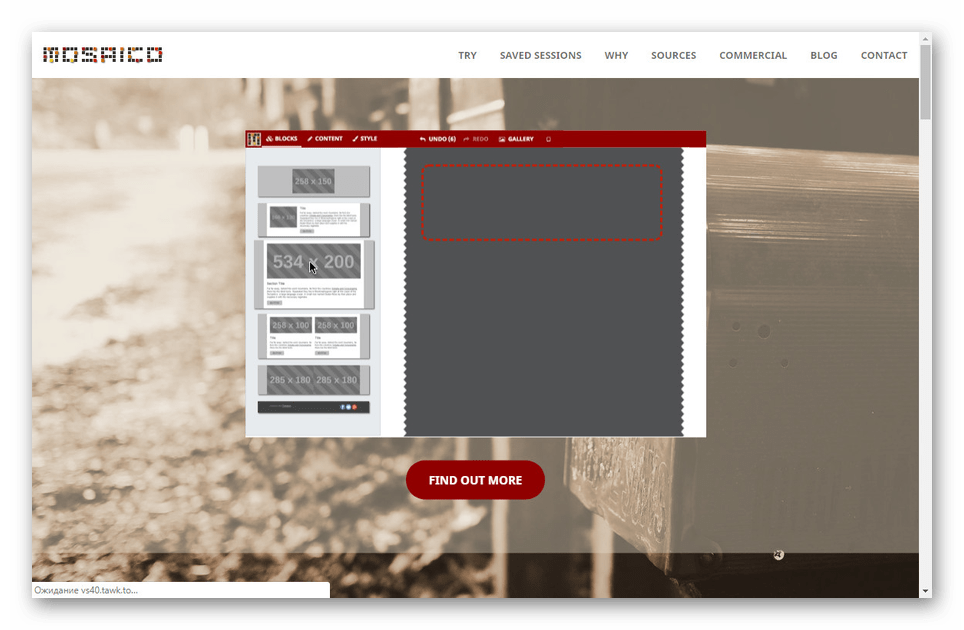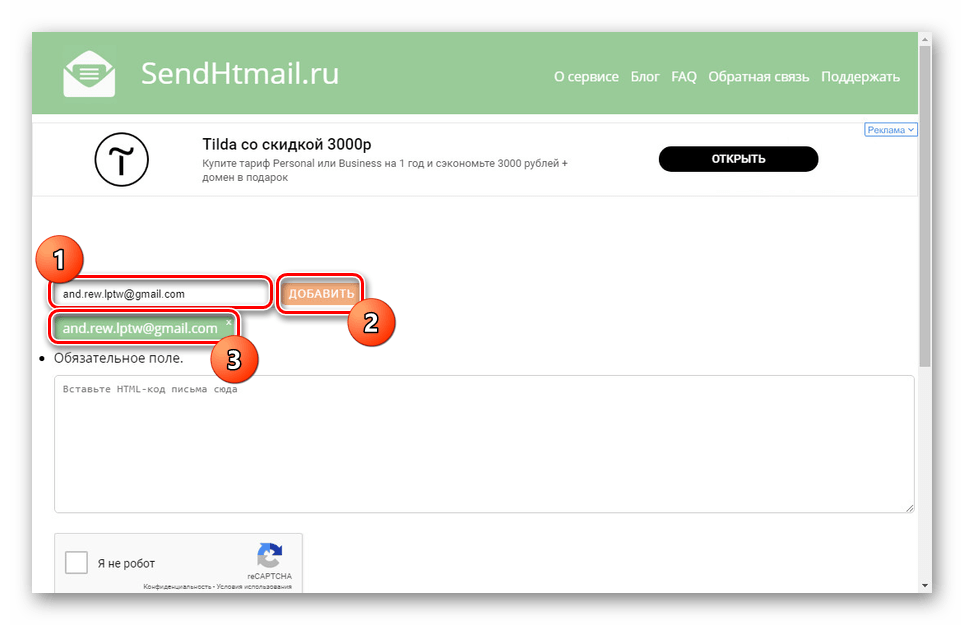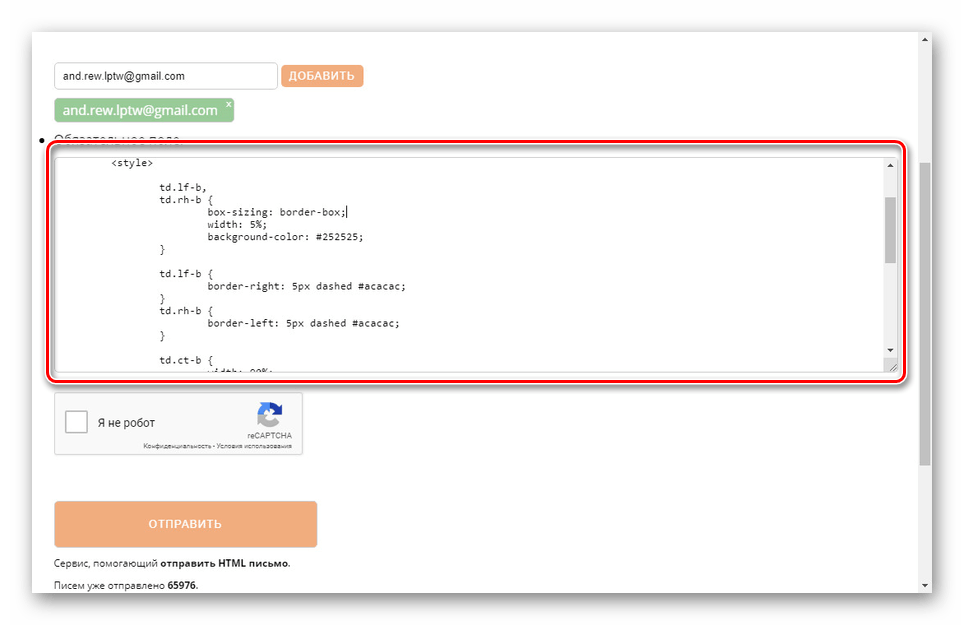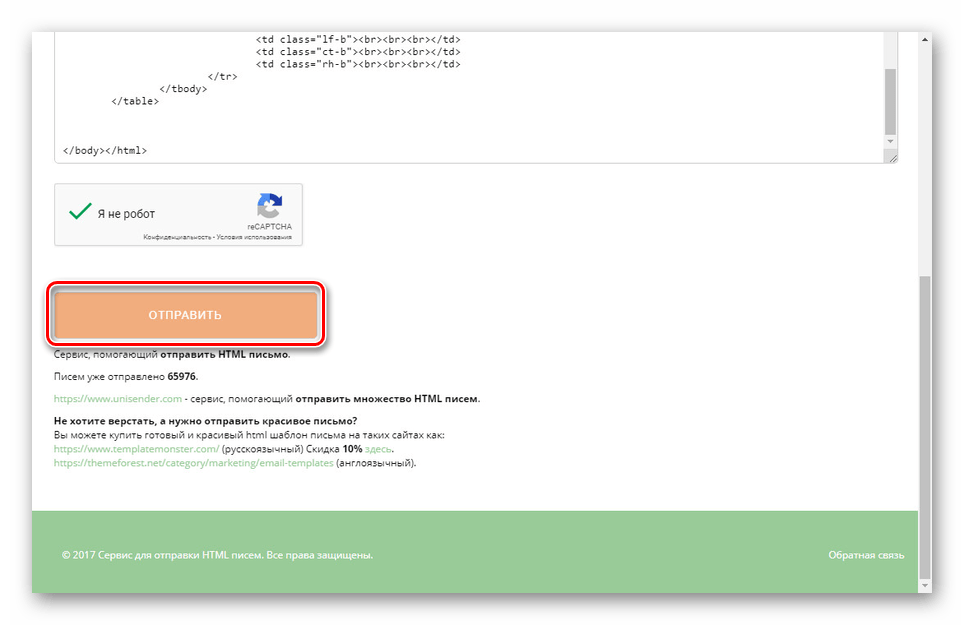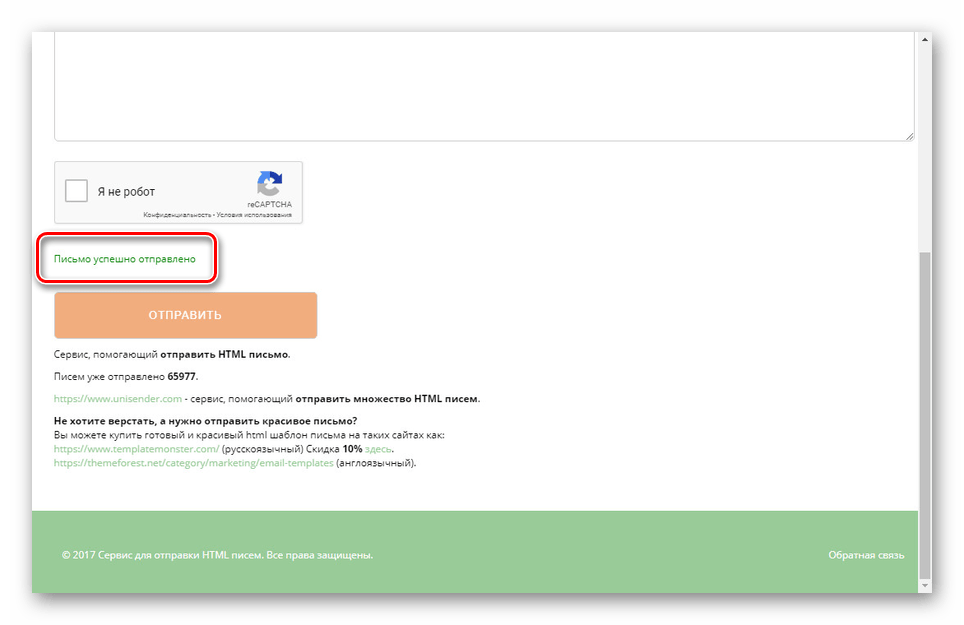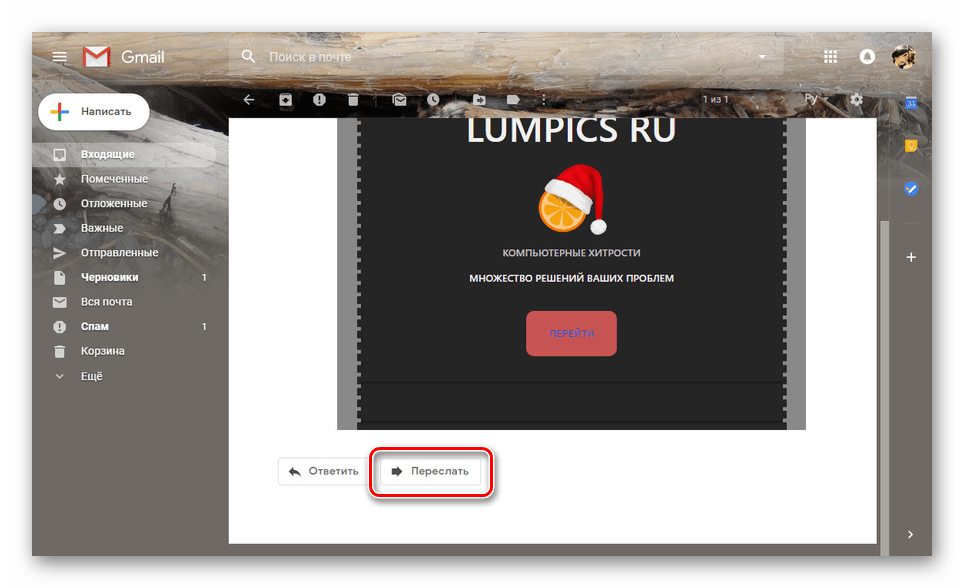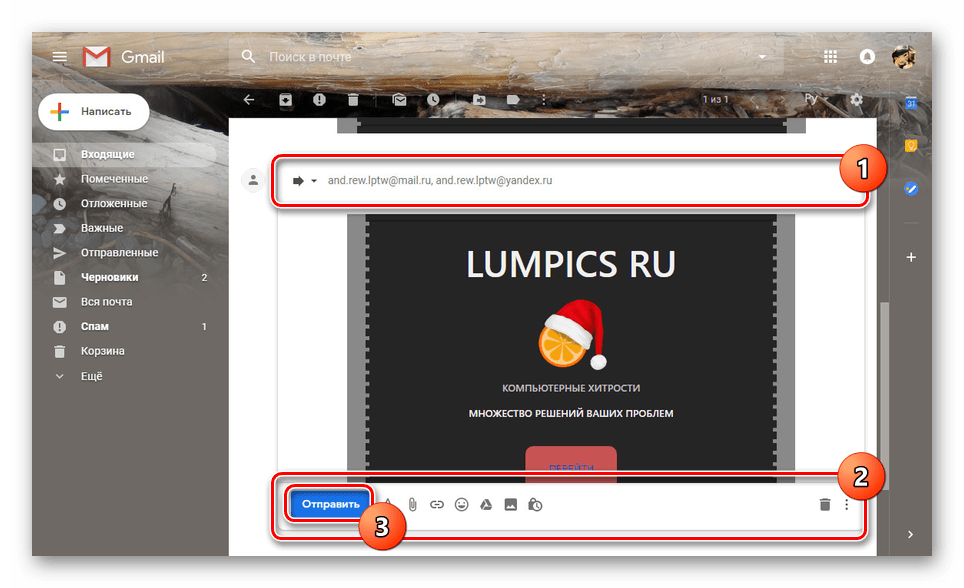- Как сделать рамку в Word
- Создание рамок для электронного письма
- Создание рамки для писем
- Шаг 1: Создание шаблона
- Шаг 2: Преобразование HTML-кода
- Шаг 3: Отправка письма с рамкой
- Заключение
- Как сделать рамку в Ворде
- Рамка страницы
- Рамка вокруг текста
- Быстрый способ рисования рамки вокруг текста
- Рамка вокруг абзаца
- Рамка со штампом
- Шаг 1. Настройка полей страницы
- Шаг 2. Выбрать инструмент «Границы и заливка»
- Шаг 3. Вставить штамп
- Видео — Как сделать рамку в Word 2016
- Готовые рамки со штампом
- Рамка для диплома
- Видео — Как вставить рамку со штампом в Word
Как сделать рамку в Word
В Word можно красиво украшать свои творческие работы. В этой статье мы вас расскажем как сделать красивую рамку для оформления текста. В редакторе можно делать обычные рамки и рамки в виде рисунка.
1. Открываем документ в Ворде и выбираем вкладку «Разметка страницы».
2. Среди множества разделов открываем «Границы страниц».
3. В открывшемся окне переходим во вкладку «Страница».
4. Если вы хотите вставить в документ строгую рамку, то обратите внимание на пункт «Тип».
Строгие рамки для Ворд
Если вы хотите интересно украсить вашу работу в Ворд, то нажмите на выпадающее меню под надписью «Рисунок». Здесь вы увидите множество красивых и интересных рамок на все случаи жизни.
Красивые рамки оформления Word
5. Выбираем понравившуюся рамку и нажимаем «Параметры».
Отрываем параметры рамок
6. Здесь вы можете настроить поля, расположить рамку относительно края страницы или текста. Нажимаем «Ок».
7. Также вы можете применить рамку ко всему документу, к этому разделу, на 1-ой странице или на всех страницах, кроме первой. Для сохранения нажимаем «Ок» и рамка тут же появится в вашем файле.
Отображение рамки на странице
Вот так легко и быстро вы можете украшать ваши вордовские документы просто вставляя красивые рамки в Word.
Источник
Создание рамок для электронного письма
Каждый современный интернет-пользователь является обладателем электронного почтового ящика, на который регулярно приходят письма различного содержания. Иногда в их оформлении используются рамки, о добавлении которых мы расскажем далее по ходу настоящей инструкции.
Создание рамки для писем
На сегодняшний практически любой почтовый сервис является довольно ограниченным в функциональном плане, однако все же позволяет отправлять содержимое без существенных ограничений. За счет этого широкую популярность среди пользователей обрели сообщения с HTML-разметкой, благодаря которой можно в том числе и добавить рамку к письму вне зависимости от его содержания. При этом желательными являются соответствующие навыки работы с кодом.
Шаг 1: Создание шаблона
Наиболее сложным процессом является создание шаблона для письма с использованием рамок, стилей оформления и правильной разметки. Код необходимо создавать полностью адаптивным, чтобы содержимое правильно отображалось на всех устройствах. В качестве основного инструмента на данном этапе можно использовать и стандартный Блокнот.
Также код следует создавать цельным, чтобы его содержимое начиналось с «!DOCTYPE» и заканчивалось «HTML». Любые стили (CSS) необходимо добавлять внутрь тега «Style» на той же странице без создания дополнительных ссылок и документов.
Для удобства делайте разметку на основе таблицы, помещая основные элементы письма внутрь ячеек. Вы можете использовать ссылки и графические элементы. При этом во втором случае необходимо указывать постоянные прямые ссылки на изображения.
Непосредственно рамки для каких-либо конкретных элементов или страницы в целом можно добавить при помощи тега «Border». Описывать этапы создания вручную мы не будем, так как каждый отдельный случай требует индивидуального подхода. К тому же, процедура не станет проблемой, если вы достаточно хорошо изучите тему HTML-разметки и, в частности, адаптивного дизайна.
За счет особенностей большинства почтовых сервисов вы можете не добавлять текст письма, ссылки и графику через HTML. Вместо этого можно создать разметку, установив рамки на границах, и добавить все остальное через стандартный редактор уже на сайте.
Альтернативным вариантом являются специальные онлайн-сервисы и программы, позволяющие создать заготовку с помощью визуального редактора кода и впоследствии скопировать итоговую HTML-разметку. В большинстве случаев подобные средства являются платными и все равно требуют некоторых знаний.
Мы постарались рассказать обо всех нюансах создания разметки для HTML-письма с рамками. Все остальные действия по редактированию зависят только от ваших возможностей и требований.
Шаг 2: Преобразование HTML-кода
Если у вас получилось должным образом создать письмо с рамкой, его пересылка не вызовет совершенно никаких проблем. Для этого можно прибегнуть к ручному редактированию кода на странице написания письма или воспользоваться специальным онлайн-сервисом. Именно второй вариант является наиболее универсальным.
- Щелкните по представленной выше ссылке и в поле «EMAIL» введите адрес почты, с которой в будущем вы хотите сделать пересылку. Также необходимо нажать расположенную рядом кнопку «Добавить», чтобы указанный адрес появился ниже.
В следующее поле вставьте заранее подготовленный HTML-код письма с рамкой.
Для получения готового сообщения нажмите кнопку «Отправить».
При успешной пересылке вы получите соответствующее уведомления на странице данного онлайн-сервиса.
Рассмотренный сайт очень прост в управлении, из-за чего взаимодействие с ним не станет проблемой. При этом учтите, что не следует указывать адреса конечных получателей, так как тема и многие другие нюансы могут не соответствовать вашим требованиям.
Шаг 3: Отправка письма с рамкой
Этап отправки результата сводится к обычной пересылке полученного письма с предварительным внесением нужных корректировок. По большей части действия, которые для этого требуется выполнить, идентичны для любых почтовых сервисов, потому мы рассмотрим процесс только на примере Gmail.
- Откройте письмо, полученное на почту после второго шага, и нажмите кнопку «Переслать».
Укажите получателей, измените прочие аспекты содержания и по возможности отредактируйте текст письма. После этого воспользуйтесь кнопкой «Отправить».
В результате каждый получатель увидит у себя содержимое HTML-письма, включая рамку.
Надеемся, у вас получилось достичь желаемого результата описанным нами способом.
Заключение
Как было сказано в начале, именно объединенные средства HTML и CSS позволяют создать в письме рамку того или иного вида. И хотя мы не акцентировали внимание на создании, при должном подходе она будет выглядеть именно так, как нужно вам. На этом мы завершаем статью и желаем удачи в процессе работы с разметкой сообщений.
Помимо этой статьи, на сайте еще 12277 инструкций.
Добавьте сайт Lumpics.ru в закладки (CTRL+D) и мы точно еще пригодимся вам.
Отблагодарите автора, поделитесь статьей в социальных сетях.
Источник
Как сделать рамку в Ворде
Средствами программы Microsoft Word выполняются различные рамки.
Виды рамок в документе Word:
- на всю страницу;
- вокруг текста;
- вокруг абзаца.
Создание любой рамки начинается с выбора инструмента «Границы и заливка». В версиях Microsoft Word 2007 и 2010 этот инструмент можно найти двумя способами.
Способ 1. Вкладка на панели инструментов «Разметка страницы», модуль «Границы страниц».
Способ 2. Вкладка «Главная», модуль «Абзац», пункт «Границы и заливка».
Рамка страницы
Опишем подробнее, как нарисовать рамку в MS Word (2010).
Шаг 1. Запустить инструмент «Границы и заливка» любым из способов, указанных выше.
Шаг 2. Перейти в появившемся диалоговом окне на вкладку «Страница».
Шаг 3. Настроить внешний вид рамки.
- выбрать тип рамки;
Шаг 4. Нажимаем кнопку «ОК». Готово!
Рамка вокруг текста
Чтобы нарисовать рамку вокруг одной буквы, слова, предложения или любого текста в Word, нужно воспользоваться тем же инструментом: «Границы и заливка».
Шаг 1. Выделить текст, вокруг которого требуется изобразить рамку.
Шаг 2. Запустить инструмент «Границы и заливка».
Шаг 3. Перейти на вкладку «Граница», справа «Применить к» из выпадающего списка выбрать «тексту».
Шаг 4. Выбрать внешний вид рамки:
Шаг 5. Нажать «ОК». Готово!
Быстрый способ рисования рамки вокруг текста
Существует и быстрый способ, чтобы нарисовать рамку вокруг текста. В этом поможет инструмент «Границы» на вкладке «Главная» панели инструментов в группе инструментов «Абзац».
Шаг 1. Выделить текст для рисования рамки.
Шаг 2. Выбрать из выпадающего списка инструмента «Границы» пункт «Все границы» или «Внешние границы».
Рамка вокруг абзаца
Для того чтобы выполнить рамку вокруг абзаца, необходимо проделать последовательность действий, как и для рамки вокруг текста.
Шаг 1. Выделить нужный абзац или в любое место абзаца щелчком мыши установить курсор.
Шаг 2. Запустить инструмент «Границы и заливка».
Шаг 3. Перейти на вкладку «Граница», в правом нижнем углу «Применить к» из выпадающего списка выбрать «абзацу».
Шаг 4. Выбрать внешний вид рамки: тип, цвет и ширину.
Шаг 5. Нажать кнопку «ОК». Готово!
Рамка со штампом
Можно создать рамку со штампом в Ворде, пользуясь приведенным ниже алгоритмом.
Шаг 1. Настройка полей страницы
Необходимо настроить поля страницы так, чтобы текст был внутри рамки. Для этого:
- На вкладке «Разметка страницы» щелкнуть на «Поля», и в выпадающем списке пункт «Настраиваемые поля».
Шаг 2. Выбрать инструмент «Границы и заливка»
- Во вкладке «Страница» внизу справа нажать кнопку «Параметры».
Шаг 3. Вставить штамп
- Во вкладке «Вставка» в разделе «Колонтитулы» щелкните на «Нижний колонтитул».
Существует и более простой способ создания рамки со штампом – скачать готовые рамки! Находим в интернете шаблоны и вставляем рамки! Перед тем, как их использовать, будет не лишним убедиться, что они соответствуют ГОСТу.
Видео — Как сделать рамку в Word 2016
Готовые рамки со штампом
В качестве примера покажем, как скачать готовые рамки из файлового архива студентов StudFiles.
Шаг 1. Перейти по ссылке https://studfiles.net/preview/3171476/.
Шаг 2. Нажать «Скачать».
Рамка для диплома
Некоторые курсовые и дипломные работы необходимо оформлять рамками со штампом. Трудность возникает в том, что на некоторых страницах не должно быть рамки или она отличается. Как же сделать рамку для диплома?
Сначала нужно разбить на разделы, и лишь затем вставлять рамки там, где это необходимо.
Шаг 1. Установить курсор в конце страницы, после которой меняется (появляется, исчезает) рамка.
Шаг 2. На вкладке «Разметка страницы» в группе инструментов «Параметры страницы» нажать на значок «Разрывы».
Шаг 3. В выпадающем списке выбрать «Разрывы разделов», щелкнуть по параметру «Следующая страница».
Шаг 4. Вставить рамки (смотрите инструкцию «Рамка со штампом»).
Видео — Как вставить рамку со штампом в Word
Понравилась статья?
Сохраните, чтобы не потерять!
Источник